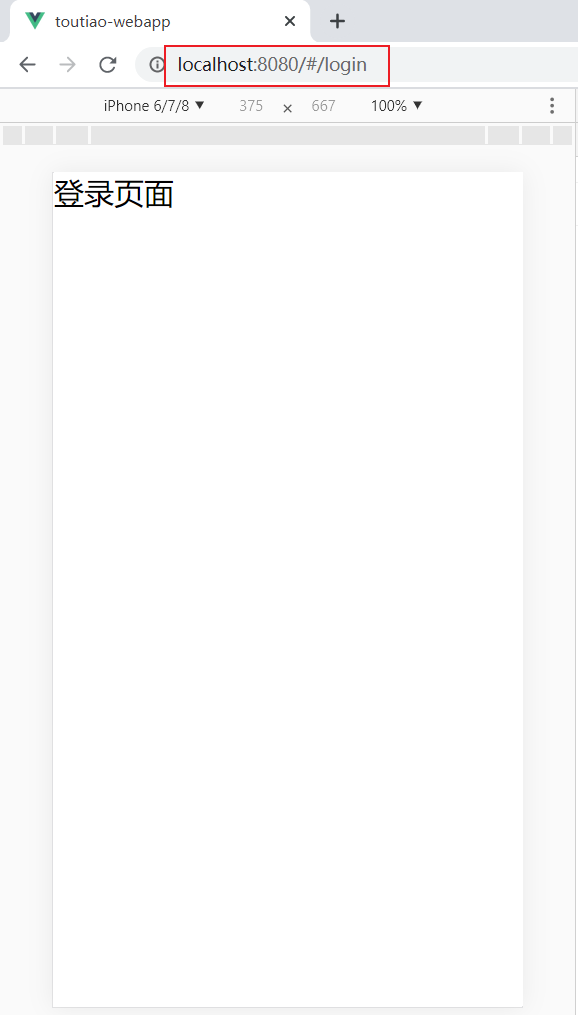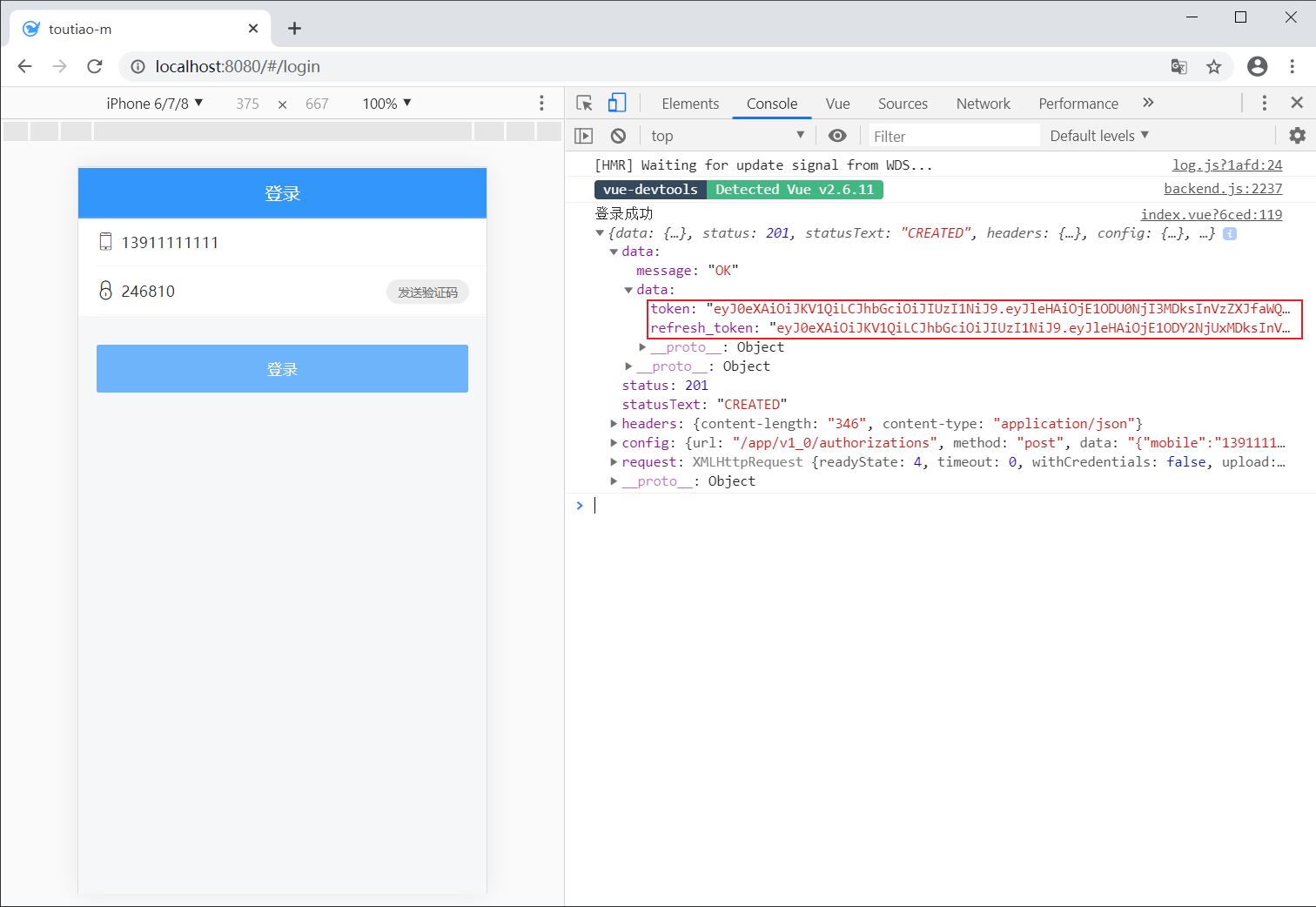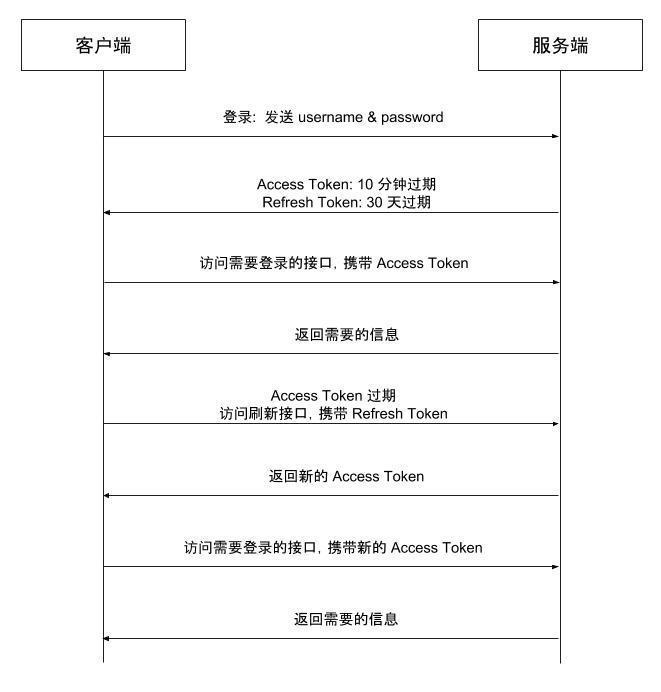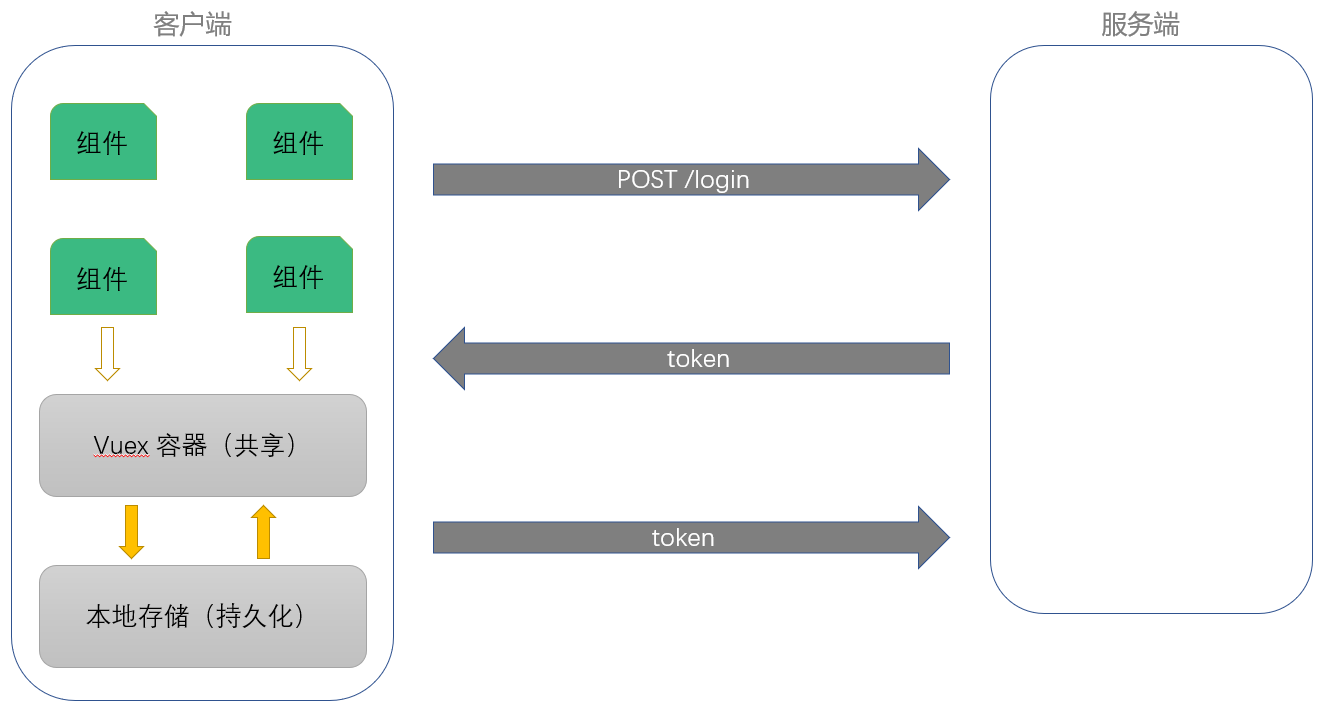二、登录注册
目标
能实现登录页面的布局
能实现基本登录功能
能掌握 Vant 中 Toast 提示组件的使用
能理解 API 请求模块的封装
能理解发送验证码的实现思路
能理解 Vant Form 实现表单验证的使用
准备 创建组件并配置路由 1、创建 src/views/login/index.vue 并写入以下内容
<template > <div class ="login-container" > 登录页面</div > </template > <script > export default { name : 'LoginPage' , components : {}, props : {}, data () { return {} }, computed : {}, watch : {}, created () {}, mounted () {}, methods : {} } </script > <style scoped lang ="less" > </style >
2、然后在 src/router/index.js 中配置登录页的路由表
{ path : '/login' , name : 'login' , component : () => import ('@/views/login' ) }
最后,访问 /login 查看是否能访问到登录页面。
布局结构 这里主要使用到三个 Vant 组件:
一个经验:使用组件库中的现有组件快速布局,再慢慢调整细节,效率更高(刚开始可能会感觉有点麻烦,越用越熟,慢慢的就有了自己的思想)。
布局样式
写样式的原则:将公共样式写到全局(src/styles/index.less),将局部样式写到组件内部。
1、src/styles/index.less
body { background-color : #f5f7f9 ; } .page-nav-bar { background-color : #3296fa ; .van-nav-bar__title { color : #fff ; } }
2、src/views/login/index.vue
<template > <div class ="login-container" > <van-nav-bar class ="page-nav-bar" title ="登录" /> <van-form @submit ="onSubmit" > <van-field name ="用户名" placeholder ="请输入手机号" > <i slot ="left-icon" class ="toutiao toutiao-shouji" > </i > </van-field > <van-field type ="password" name ="验证码" placeholder ="请输入验证码" > <i slot ="left-icon" class ="toutiao toutiao-yanzhengma" > </i > <template #button > <van-button class ="send-sms-btn" round size ="small" type ="default" > 发送验证码</van-button > </template > </van-field > <div class ="login-btn-wrap" > <van-button class ="login-btn" block type ="info" native-type ="submit" > 登录 </van-button > </div > </van-form > </div > </template > <script > export default { name : 'LoginIndex' , components : {}, props : {}, data () { return { } }, computed : {}, watch : {}, created () {}, mounted () {}, methods : { onSubmit (values) { console .log('submit' , values) } } } </script > <style scoped lang ="less" > .login-container { .toutiao { font-size : 37px ; } .send-sms-btn { width : 152px ; height : 46px ; line-height : 46px ; background-color : #ededed ; font-size : 22px ; color : #666 ; } .login-btn-wrap { padding : 53px 33px ; .login-btn { background-color : #6db4fb ; border : none; } } } </style >
实现基本登录功能 思路:
注册点击登录的事件
获取表单数据(根据接口要求使用 v-model 绑定)
表单验证
发请求提交
根据请求结果做下一步处理
一、根据接口要求绑定获取表单数据
1、在登录页面组件的实例选项 data 中添加 user 数据字段
... data () { return { user : { mobile : '' , code : '' } } }
2、在表单中使用 v-model 绑定对应数据
<van-cell-group > <van-field v-model ="user.mobile" required clearable label ="手机号" placeholder ="请输入手机号" /> <van-field v-model ="user.code" type ="number" label ="验证码" placeholder ="请输入验证码" required /> </van-cell-group >
最后测试。
一个小技巧:使用 VueDevtools 调试工具查看是否绑定成功。
二、请求登录
1、创建 src/api/user.js 封装请求方法
import request from "@/utils/request" export const login = data => return request({ method : 'POST' , url : '/app/v1_0/authorizations' , data }) }
2、给登录按钮注册点击事件
async onLogin () { try { const res = await login(this .user) console .log('登录成功' , res) } catch (err) { if (err.response.status === 400 ) { console .log('登录失败' , err) } } }
最后测试。
登录状态提示 Vant 中内置了Toast 轻提示 组件,可以实现移动端常见的提示效果。
Toast("提示内容" ); Toast.loading({ duration : 0 , message : "加载中..." , forbidClick : true }); Ttoast.success("成功文案" ); Toast.fail("失败文案" );
提示:在组件中可以直接通过 this.$toast 调用。
另外需要注意的是:Toast 默认采用单例模式,即同一时间只会存在一个 Toast,如果需要在同一时间弹出多个 Toast,可以参考下面的示例
Toast.allowMultiple(); const toast1 = Toast('第一个 Toast' );const toast2 = Toast.success('第二个 Toast' );toast1.clear(); toast2.clear();
下面是为我们的登录功能增加 toast 交互提示。
async onLogin () { this .$toast.loading({ duration : 0 , forbidClick : true , message : '登录中...' }) try { const res = await request({ method : 'POST' , url : '/app/v1_0/authorizations' , data : this .user }) console .log('登录成功' , res) this .$toast.success('登录成功' ) } catch (err) { console .log('登录失败' , err) this .$toast.fail('登录失败,手机号或验证码错误' ) } }
假如请求非常快的话就看不到 loading 效果了,这里可以手动将调试工具中的网络设置为慢速网络。
测试结束,再把网络设置恢复为 Online 正常网络。
表单验证
参考文档:Form 表单验证
<template > <div class ="login-container" > <van-nav-bar class ="page-nav-bar" title ="登录" /> <van-form @submit ="onSubmit" > <van-field v-model ="user.mobile" name ="手机号" placeholder ="请输入手机号" :rules ="userFormRules.mobile" type ="number" maxlength ="11" > <i slot ="left-icon" class ="toutiao toutiao-shouji" > </i > </van-field > <van-field v-model ="user.code" name ="验证码" placeholder ="请输入验证码" :rules ="userFormRules.code" type ="number" maxlength ="6" > <i slot ="left-icon" class ="toutiao toutiao-yanzhengma" > </i > <template #button > <van-button class ="send-sms-btn" round size ="small" type ="default" > 发送验证码</van-button > </template > </van-field > <div class ="login-btn-wrap" > <van-button class ="login-btn" block type ="info" native-type ="submit" > 登录 </van-button > </div > </van-form > </div > </template > <script > import { login } from '@/api/user' export default { name : 'LoginIndex' , components : {}, props : {}, data () { return { user : { mobile : '' , code : '' }, userFormRules : { mobile : [{ required : true , message : '手机号不能为空' }, { pattern : /^1[3|5|7|8]\d{9}$/ , message: '手机号格式错误' }], code : [{ required : true , message : '验证码不能为空' }, { pattern : /^\d{6}$/ , message: '验证码格式错误' }] } } }, computed : {}, watch : {}, created () {}, mounted () {}, methods : { async onSubmit () { const user = this .user this .$toast.loading({ message : '登录中...' , forbidClick : true , duration : 0 }) try { const res = await login(user) console .log('登录成功' , res) this .$toast.success('登录成功' ) } catch (err) { if (err.response.status === 400 ) { this .$toast.fail('手机号或验证码错误' ) } else { this .$toast.fail('登录失败,请稍后重试' ) } } } } } </script > <style scoped lang ="less" > .login-container { .toutiao { font-size : 37px ; } .send-sms-btn { width : 152px ; height : 46px ; line-height : 46px ; background-color : #ededed ; font-size : 22px ; color : #666 ; } .login-btn-wrap { padding : 53px 33px ; .login-btn { background-color : #6db4fb ; border : none; } } } </style >
验证码处理 验证手机号 async onSendSms () { console .log('onSendSms' ) try { await this .$refs.loginForm.validate('mobile' ) } catch (err) { return console .log('验证失败' , err) } }
使用倒计时组件 1、在 data 中添加数据用来控制倒计时的显示和隐藏
data () { return { ... isCountDownShow : false } }
2、使用倒计时组件
<van-field v-model ="user.code" placeholder ="请输入验证码" > <i class ="icon icon-mima" slot ="left-icon" > </i > <van-count-down v-if ="isCountDownShow" slot ="button" :time ="1000 * 5" format ="ss s" @finish ="isCountDownShow = false" /> <van-button v-else slot ="button" size ="small" type ="primary" round @click ="onSendSmsCode" > 发送验证码</van-button > </van-field >
发送验证码 1、在 api/user.js 中添加封装数据接口
export const getSmsCode = mobile => return request({ method : 'GET' , url : `/app/v1_0/sms/codes/${mobile} ` }) }
2、给发送验证码按钮注册点击事件
3、发送处理
async onSendSms () { try { await this .$refs.loginForm.validate('mobile' ) } catch (err) { return console .log('验证失败' , err) } this .isCountDownShow = true try { await sendSms(this .user.mobile) this .$toast('发送成功' ) } catch (err) { this .isCountDownShow = false if (err.response.status === 429 ) { this .$toast('发送太频繁了,请稍后重试' ) } else { this .$toast('发送失败,请稍后重试' ) } } }
处理用户 Token Token 是用户登录成功之后服务端返回的一个身份令牌,在项目中的多个业务中需要使用到:
访问需要授权的 API 接口
校验页面的访问权限
…
但是我们只有在第一次用户登录成功之后才能拿到 Token。
所以为了能在其它模块中获取到 Token 数据,我们需要把它存储到一个公共的位置,方便随时取用。
往哪儿存?
使用容器存储 Token 的思路:
登录成功,将 Token 存储到 Vuex 容器中
为了持久化,还需要把 Token 放到本地存储
下面是具体实现。
1、在 src/store/index.js 中
import Vue from 'vue' import Vuex from 'vuex' Vue.use(Vuex) export default new Vuex.Store({ state : { user : JSON .parse(window .localStorage.getItem('TOUTIAO_USER' )) }, mutations : { setUser (state, user) { state.user = user window .localStorage.setItem('TOUTIAO_USER' , JSON .stringify(user)) } }, actions : { }, modules : { } })
2、登录成功以后将后端返回的 token 相关数据存储到容器中
async onLogin () { this .$toast.loading({ duration : 0 , forbidClick : true , message : '登录中...' }) try { const res = await login(this .user) + this .$store.commit('setUser' , res.data.data) this .$toast.success('登录成功' ) } catch (err) { console .log('登录失败' , err) this .$toast.fail('登录失败,手机号或验证码错误' ) } }
优化封装本地存储操作模块 创建 src/utils/storage.js 模块。
export const getItem = name => const data = window .localStorage.getItem(name) try { return JSON .parse(data) } catch (err) { return data } } export const setItem = (name, value ) => { if (typeof value === 'object' ) { value = JSON .stringify(value) } window .localStorage.setItem(name, value) } export const removeItem = name => window .localStorage.removeItem(name) }
关于 Token 过期问题 登录成功之后后端会返回两个 Token:
token:访问令牌,有效期2小时refresh_token:刷新令牌,有效期14天,用于访问令牌过期之后重新获取新的访问令牌
我们的项目接口中设定的 Token 有效期是 2 小时,超过有效期服务端会返回 401 表示 Token 无效或过期了。
为什么过期时间这么短?
过期了怎么办?
让用户重新登录,用户体验太差了使用 refresh_token 解决 token 过期
如何使用 refresh_token 解决 token 过期?
到课程的后面我们开发的业务功能丰富起来之后,再给大家讲解 Token 过期处理。
大家需要注意的是在学习测试的时候如果收到 401 响应码,请重新登录再测试 。
概述:服务器生成token的过程中,会有两个时间,一个是token失效时间,一个是token刷新时间,刷新时间肯定比失效时间长,当用户的 token 过期时,你可以拿着过期的token去换取新的token,来保持用户的登陆状态,当然你这个过期token的过期时间必须在刷新时间之内,如果超出了刷新时间,那么返回的依旧是 401。
处理流程:
在axios的拦截器中加入token刷新逻辑
当用户token过期时,去向服务器请求新的 token
把旧的token替换为新的token
然后继续用户当前的请求
在请求的响应拦截器中统一处理 token 过期:
import axios from "axios" ;import jsonBig from "json-bigint" ;import store from "@/store" ;import router from "@/router" ;const request = axios.create({ baseURL : "http://ttapi.research.itcast.cn/" }); request.defaults.transformResponse = [ function (data ) try { return jsonBig.parse(data); } catch (err) { return {}; } } ]; request.interceptors.request.use( function (config ) const user = store.state.user; if (user) { config.headers.Authorization = `Bearer ${user.token} ` ; } return config; }, function (error ) return Promise .reject(error); } ); request.interceptors.response.use( function (response ) return response; }, async function (error ) console .dir(error); if (error.response && error.response.status === 401 ) { const user = store.state.user; if (!user || !user.refresh_token) { router.push("/login" ); return ; } try { const res = await axios({ method : "PUT" , url : "http://ttapi.research.itcast.cn/app/v1_0/authorizations" , headers : { Authorization : `Bearer ${user.refresh_token} ` } }); console .log("刷新 token 成功" , res); store.commit("setUser" , { token : res.data.data.token, refresh_token : user.refresh_token }); return request(error.config); } catch (err) { console .log("请求刷线 token 失败" , err); router.push("/login" ); } } return Promise .reject(error); } ); export default request;